Cómo renombrar y eliminar dispositivos Kindle en su cuenta de Amazon

Si ha usado dispositivos o aplicaciones Kindle por un tiempo, ya sabe lo fácil que es acumular dispositivos antiguos en su lista . ¿Por qué no facilitarte las cosas limpiando dispositivos viejos y organizando mejor los que aún utilizas?
Puede ser una especie de viejo comprar un nuevo libro Kindle y luego intentar enviarlo a tu dispositivo, solo para ver una larga lista de dispositivos con nombres como "4to iPhone", "5to iPhone", etc. Afortunadamente, Amazon ofrece herramientas decentes en línea para administrar sus dispositivos y libros electrónicos. Administrar las listas de dispositivos se vuelve especialmente importante si comparte libros con los amigos y familiares de Kindles. Pero, miedo no. Realmente no es tan difícil organizar mejor la lista de dispositivos.
Para comenzar, vaya a amazon.com, inicie sesión y luego haga clic en "Su cuenta".
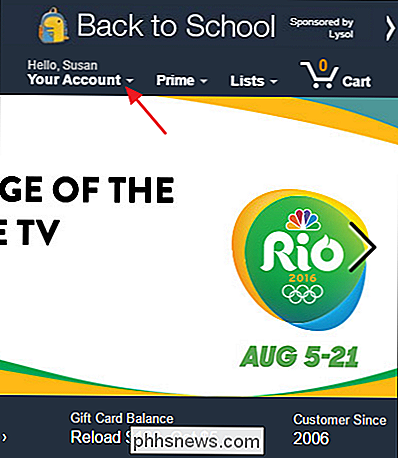
En el menú de la cuenta, seleccione "Administre su contenido y Dispositivos. "
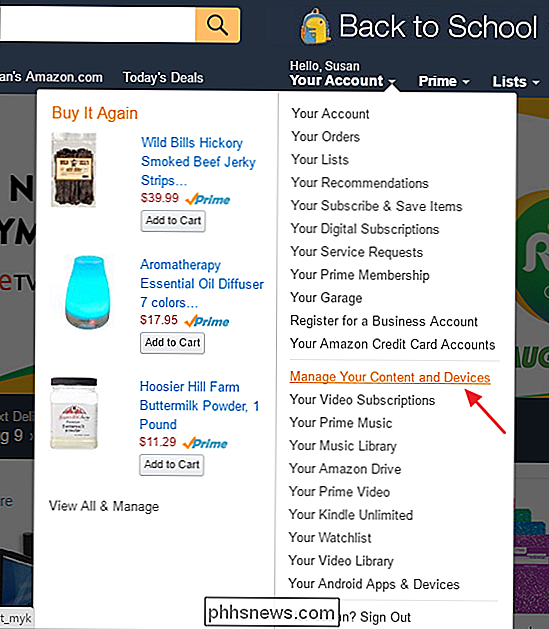
En la página de administración, haga clic en la pestaña" Sus dispositivos ".
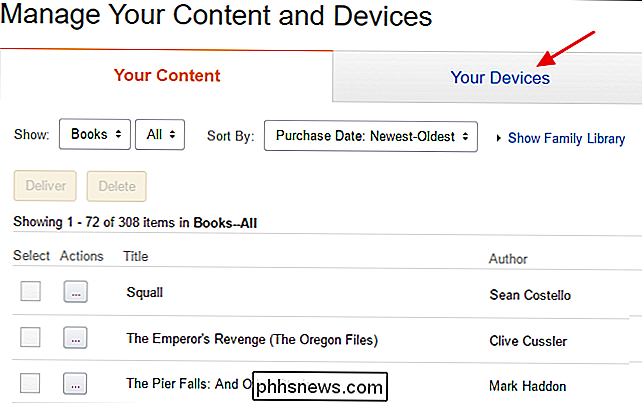
Esta pestaña muestra todos los dispositivos relacionados con Kindle que ha registrado en la cuenta, ya sean Kindle reales, Kindle aplicaciones instaladas en otros dispositivos, o incluso el Kindle Cloud Reader. Si no puede distinguir qué dispositivo es cuál, no existe una forma muy fácil de identificarlos. En su lugar, tenga en cuenta la dirección de correo electrónico que aparece debajo de un dispositivo cuando lo seleccione. Cada dispositivo tiene su propia dirección de correo electrónico para que pueda enviarle ciertos tipos de documentos, como documentos de Word, PDF, algunos formatos de libros electrónicos y archivos de imágenes. Una forma de determinar qué dispositivo es enviar algo simple, como un archivo de imagen JPG o GIF, a la dirección y luego ver en qué dispositivo aparece.
El primer paso para organizar sus dispositivos es darles una mejor nombres. Puede cambiar el nombre de los dispositivos Kindle reales del dispositivo, por lo que puede ser una mejor opción si no está seguro de cuál es el dispositivo. Sin embargo, las aplicaciones de Kindle en su teléfono, tableta y computadora no tienen esa capacidad, por lo que deberá usar el sitio de Amazon. Para cambiar el nombre de un dispositivo, seleccione el dispositivo y luego haga clic en el enlace "Editar" a la derecha del nombre del dispositivo actual.
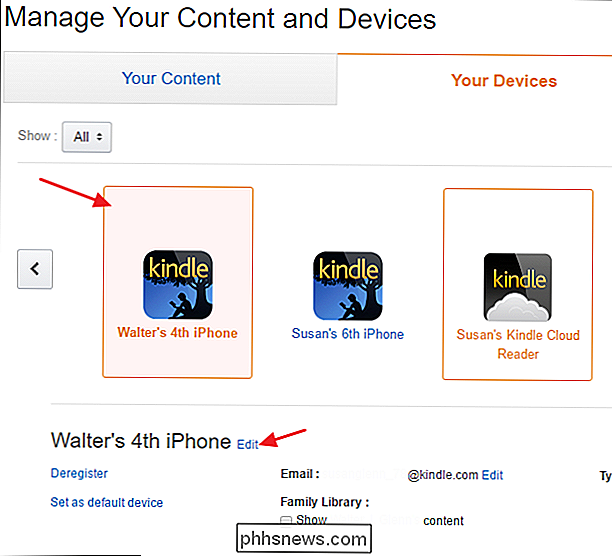
Escriba un nuevo nombre para el dispositivo y luego haga clic en "Guardar".
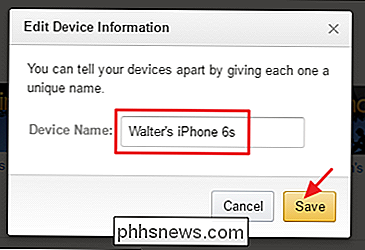
El siguiente paso organizar sus dispositivos está limpiando los que no necesita. Si tiene dispositivos viejos que ya no usa, un dispositivo que planea vender, o si acaba de instalar una aplicación y luego decidió que no la quería, puede eliminarla de su cuenta seleccionando el dispositivo y luego haciendo clic en " Anular el registro. "
Otro pequeño truco: si tienes muchos dispositivos y te das cuenta cuál es el problema, siempre puedes ponerte en marcha y anular el registro de todos tus dispositivos. Luego puede volver a registrar solo los dispositivos y aplicaciones que realmente usa. Cuando vuelva a registrar un dispositivo, tendrá que configurarlo y volver a descargar sus libros.
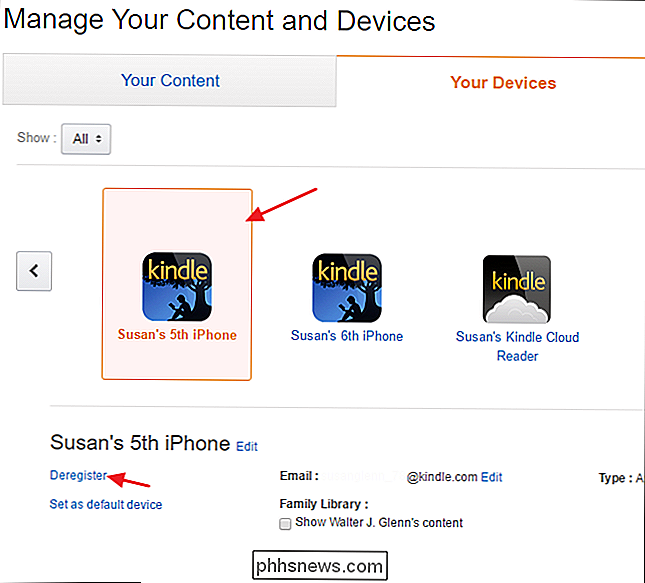
Obtendrá una ventana de confirmación que le informará que se eliminará el contenido y tendrá que volver a registrar su dispositivo. para usarlo Haga clic en "Eliminar registro" para eliminar el dispositivo de su cuenta.
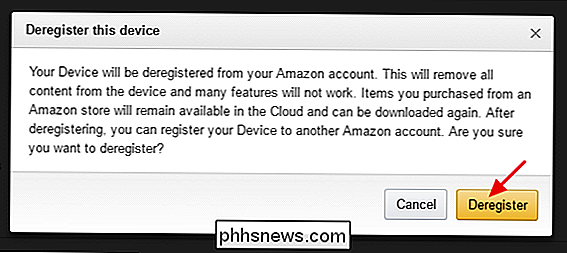
Y ahora que ha limpiado las cosas, cada vez que vaya a comprar un nuevo libro Kindle, recibirá una buena lista de dispositivos limpios que lo ayudarán a hacer Asegúrese de estar enviando libros o muestras al lugar correcto.
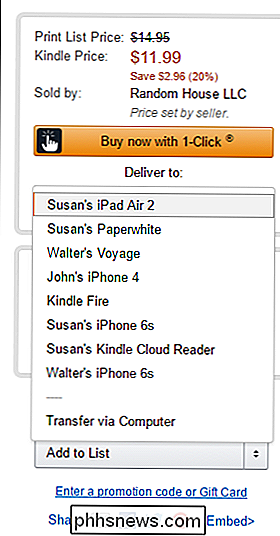
Limpiar su lista de dispositivos Kindle puede llevar algo de tiempo y esfuerzo, pero al final vale la pena. No solo es más fácil averiguar dónde enviar libros, también tiene la seguridad de saber que solo los dispositivos que todavía usa están registrados en su cuenta.

Zombie Crapware: Cómo funciona la plataforma Windows Platform Binary Table
Pocas personas lo notaron en ese momento, pero Microsoft agregó una nueva característica a Windows 8 que permite a los fabricantes infectar el firmware UEFI con crapware. Windows continuará instalando y resucitando este software no deseado incluso después de realizar una instalación limpia. Esta característica continúa estando presente en Windows 10, y es absolutamente desconcertante por qué Microsoft les daría tanta potencia a los fabricantes de PC.

Cómo agregar más almacenamiento a su Android TV para aplicaciones y juegos
Android TV es una excelente plataforma de decodificadores, pero muchas de las unidades disponibles en el mercado hoy en día tienen un almacenamiento extremadamente limitado . A medida que crezca el catálogo de ATV, los usuarios querrán instalar más aplicaciones que nunca, incluso si no considera los juegos más nuevos y que consumen más espacio.



